Hangende inspringing van Google Documenten: hoe u dit kunt bereiken
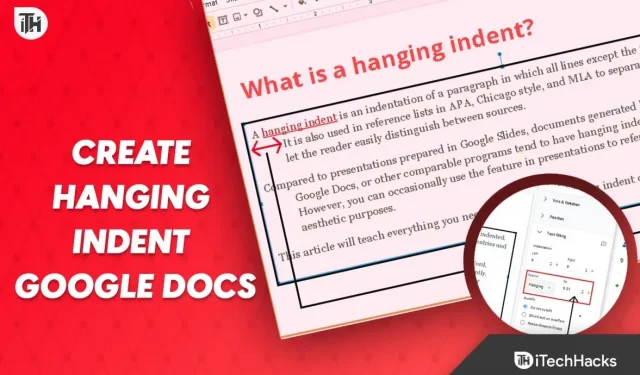
Verschillende gebruikers stapten over op Google Docs omdat Microsoft Word steeds rommeliger werd met activeringsgerelateerde informatie. Google Documenten had echter enkele eigenaardigheden, net als elk ander online programma. Hoewel Google Docs alles redelijk eenvoudig maakte om uit te voeren, was er nergens veel opmaakinformatie te vinden. Hangende inspringing gebruiken in Google Documenten is een van die dingen.
Veel mensen hebben gehoord van Hanging Indent in Google Docs, maar weten niet goed hoe ze het moeten gebruiken. Je hebt geluk als je in die categorie valt. Dit bericht laat zien hoe u hangende inspringingen in Google Documenten kunt gebruiken.
Een hangende inspringing is wat?
Als u Google Documenten vaak gebruikt, bent u misschien al gewend aan inspringen. Desalniettemin begrijpt u waarschijnlijk al de waarde van het vermelden van werk als u een onderzoeksaanvrager bent of iemand die citeerwerken voltooit. De hangende inkeping wordt gebruikt in dat specifieke item.
Wanneer de eerste regel van een alinea begint aan de meest linkse marge, wordt gezegd dat de alinea een hangende inspringing heeft. De andere regels zijn echter rechts ingesprongen.
De lezers worden op de hoogte gebracht van elk stukje informatie, zodat ze het snel kunnen begrijpen met dit soort informatie. Tegenwoordig zijn referentielijsten, research papers en bibliografieën de belangrijkste contexten waarin hangende inspringing wordt gebruikt. Er zijn ook talloze andere mogelijke toepassingen.
2023 Google Documenten Hanging Indent Instructions
Hier laten we zien hoe u de functie Hanging Indent van Google Documenten kunt gebruiken. Deze handleiding is voor uw gemak opgedeeld in verschillende stappen. Zorg ervoor dat u dit in de juiste volgorde leest.
Stap 1: Start uw Google Documenten-bestand.
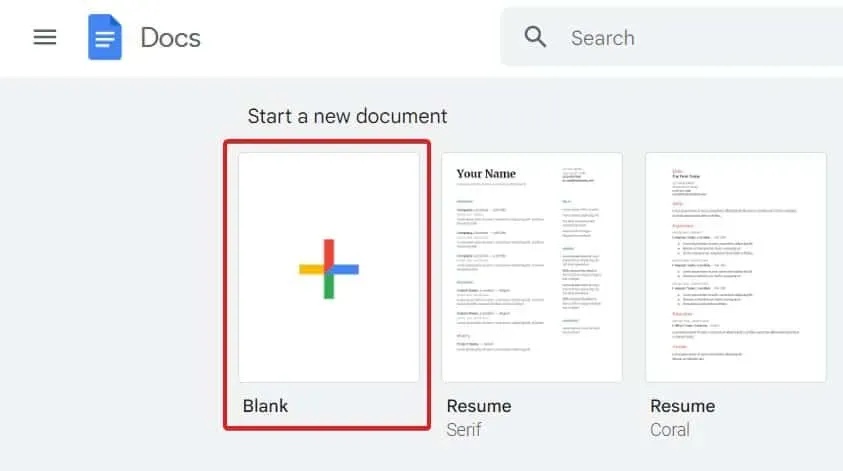
U moet eerst het Google Documenten-document openen waarin u een hangende inspringing wilt gebruiken. Zelfs als u al weet hoe u het moet openen, gaat u naar docs.google.com en selecteert u Leeg om een nieuw document te starten als u vragen heeft. U kunt ook het oude document zoeken en openen waar de bungelende inspringing gewenst is.
Stap 2: Bepaal welke alinea’s u wilt opmaken.
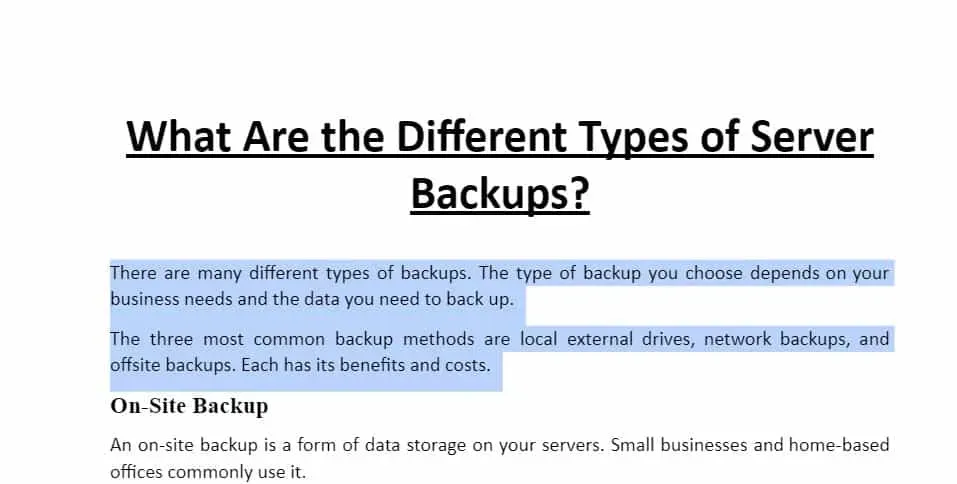
U moet nu de alinea kiezen die u wilt opmaken met een hangende inspringing zodra u zich in uw document bevindt. Klik en sleep uw muis over de tekst om dit te bereiken.
Het indrukken van Shift en de rechterpijltoets naar de locatie die u wilt kiezen, is een goed alternatief. Zorg ervoor dat u niet elke optie kiest.
Stap 3: Formaat hangend inspringen
U hoeft alleen maar een paar eenvoudige procedures te volgen om uw taak te voltooien nu uw alinea is gekozen voor hangende inspringing. Zorg ervoor dat uw cursor niet naar een andere locatie gaat voordat u klikt; anders wordt de tekst niet meer gemarkeerd. Voer nu deze acties uit:
- Selecteer Formaat in de bovenste menubalk om te formatteren.
- Kies Inspringen en uitstappen.
- Kies Inspringingsopties in het menu dat aan de rechterkant verschijnt.
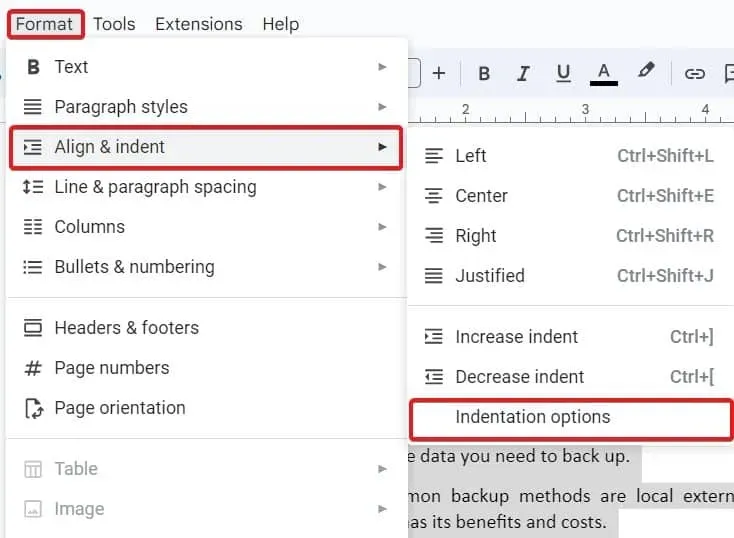
- Klik nu op het vak onder de speciale inspringing.
- Kies Hangend in de lijst.
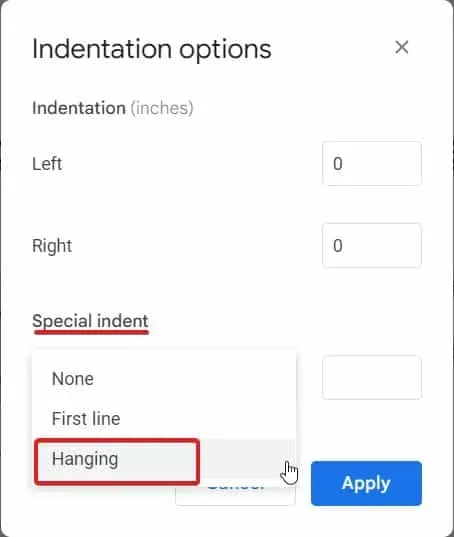
- De standaardafstand is 0,5″. Het kan worden gewijzigd om aan uw voorkeuren te voldoen.
- Kies Toepassen.
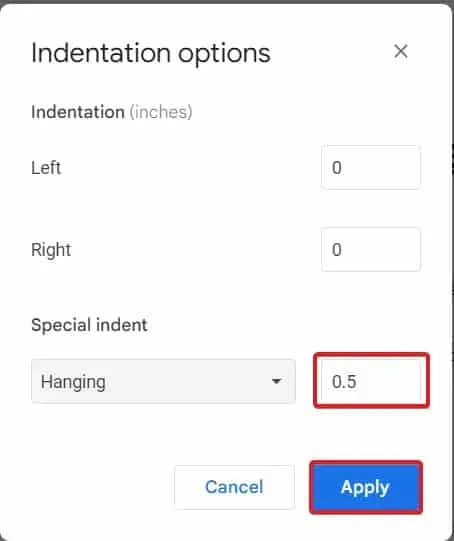
Uw alinea blijft ingesprongen zodra u op Toepassen klikt om de wijzigingen op te slaan.
Eindoordeel
Dat is alles wat er op dit moment te zeggen valt over bungelende streepjes in Google Documenten. Deze handleiding zou nuttig voor u moeten zijn. Een bungelende inspringing kan nu eenvoudig en snel worden gemaakt in Google Documenten. U kunt uw tekst zo opmaken dat lezers met een paar eenvoudige klikken snel door lijsten kunnen bladeren. Laat hieronder een reactie achter als u nog vragen of opmerkingen heeft, en wij zullen u helpen.
Geef een reactie